Il est possible de démarrer Linux en mode de secours en utilisant le support d'installation et en contournant le disque. Au cours de la session de secours, vous pouvez choisir un réseau. Une fois le système en place, vous aurez accès au disque. Suivez les étapes ci-dessous pour démarrer en mode de secours :
Remarque :En mode de secours, le disque dur/la carte réseau seront reconnus par le système d'exploitation en mode de secours, et ils pourraient être différents des noms lors du démarrage normal1. Démarrez à partir du support d'installation Linux (cela peut vous obliger à modifier le bios pour démarrer à partir du dvd).
2. Choisissez le mode de secours en saisissant ce qui suit à l'invite de démarrage et en appuyant sur [Entrée] :
linux rescue
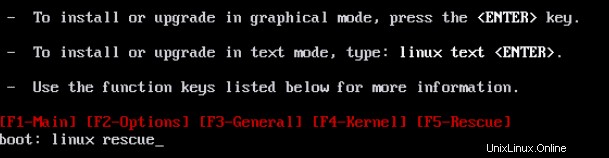
3. Choisissez la langue – Sélectionnez la langue souhaitée à l'aide des touches fléchées puis appuyez sur Entrée.
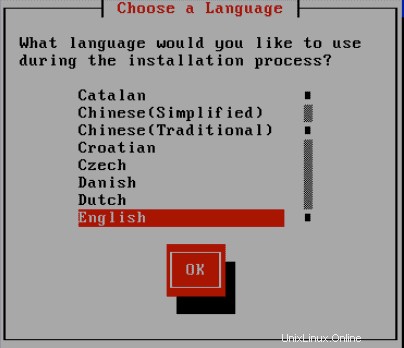
4. Choisir le type de clavier – Sélectionnez le type de clavier souhaité à l'aide des touches fléchées, puis appuyez sur Entrée.
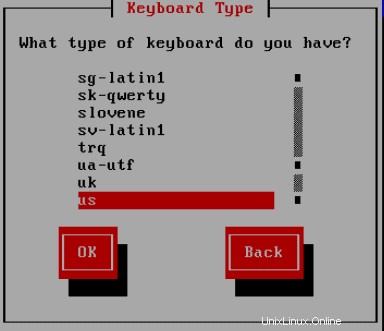
5. Interfaces réseau – Les interfaces réseau sont inutiles. Utilisez les touches fléchées pour mettre en surbrillance Non, puis appuyez sur Entrée.
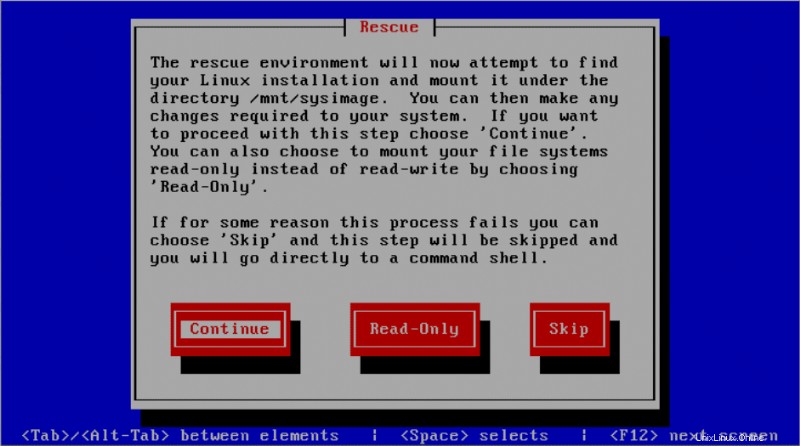
6. Choisissez de monter le système de fichiers automatiquement. ou choisissez Ignorer le montage du système actuel si vous avez l'intention de fsck le disque (un système de fichiers qui sera vérifié doit être démonté).
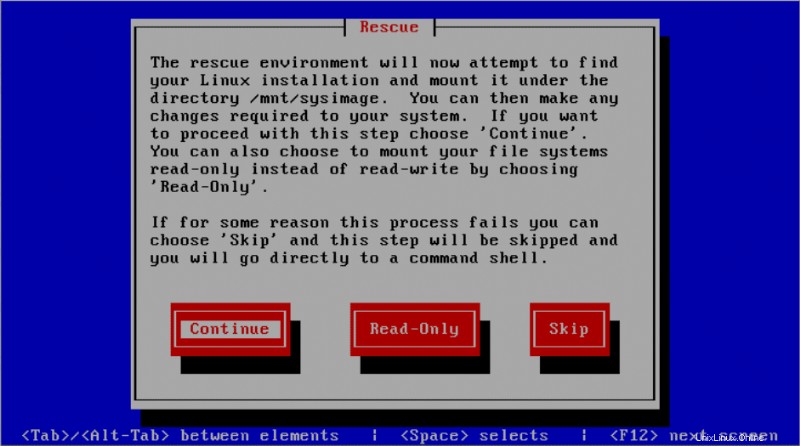
Vous êtes actuellement en mode Rescue. Si vous l'avez autorisé, votre système de fichiers racine doit être monté en tant que /mnt/sysimage annuaire. Par exemple, votre /etc/fstab sera présent à l'emplacement /mnt/sysimage/etc/fstab.
7. Vous pouvez changer de contexte pour que tous les fichiers soient disponibles à leur emplacement habituel :
# chroot /mnt/sysimage # pwd / #
Bien que vous accédiez aux fichiers de l'espace utilisateur de votre système de fichiers racine, n'oubliez pas que vous utilisez toujours l'environnement de démarrage (tel que le noyau et l'inventaire des périphériques) à partir du mode de secours. Les commandes telles que df ou mount peuvent ne pas donner les résultats attendus. Quittez le contexte du chroot en utilisant exit deux fois :une fois pour quitter le chroot et une autre fois pour quitter le mode de secours et redémarrer :
# exit # exit